BASH
Configurare email
Configurare software
Hardware
Linux
Linux Mint
Pentru tonti
Securitate
VMWARE
Windows
configurare software :: configurare conexiune vpn (pptp vpn) pe android
 Catalin Ticleanu Catalin T. |
Title | Configurare conexiune VPN (PPTP VPN) pe Android |
| Tags | VPN Android, acces la distanta, configurare VPN PPTP Android | |
| Desc. | Cum se configureaza un VPN PPTP pe Android | |
| Code | KBSW0007 v1.0 | |
| Date | 4 octombrie 2013 |
Pas1. - accesati rubrica Settings->Wireless & Networks
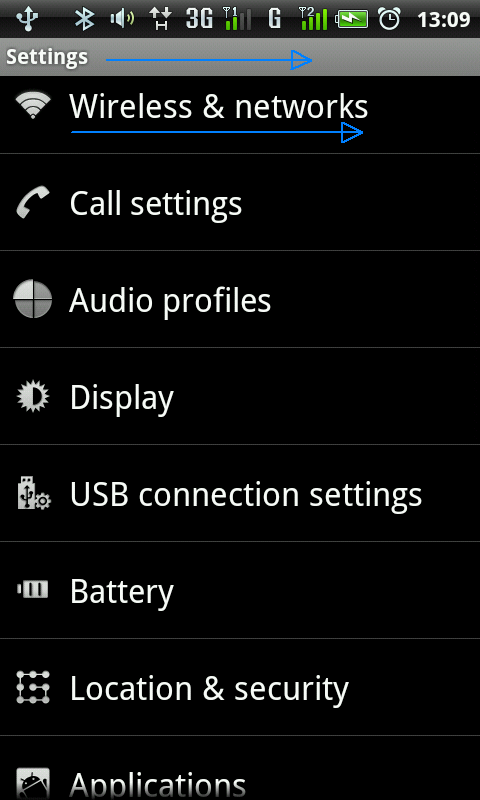
Pas2. - Selectati VPN Settings
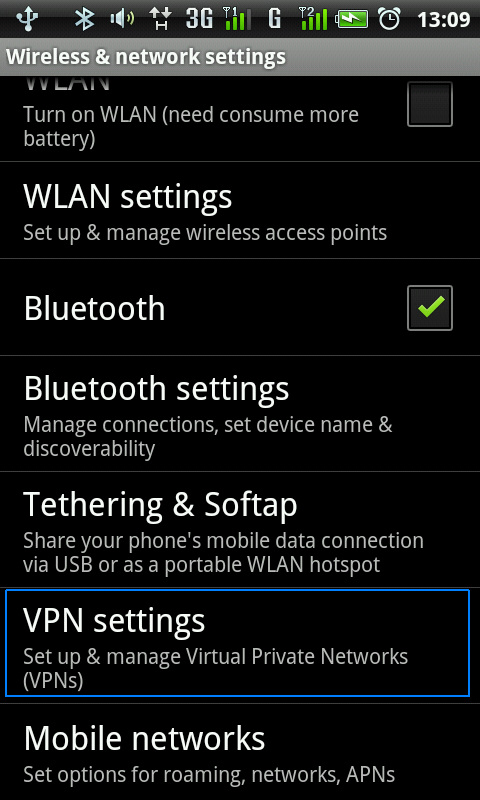
In rubrica VPN settings veti gasi listate toate conexiunile VPN existente cat si posibilitatea creerii unei conexiuni VPN noua sau editarea celor deja existente.
Pas3. - Selectati Add VPN->Add PPTP VPN (Point-to-Point Tunneling Protocol)
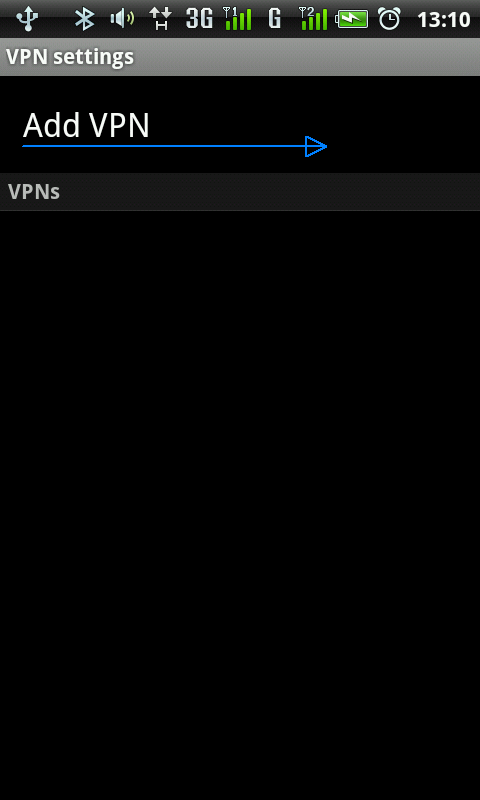
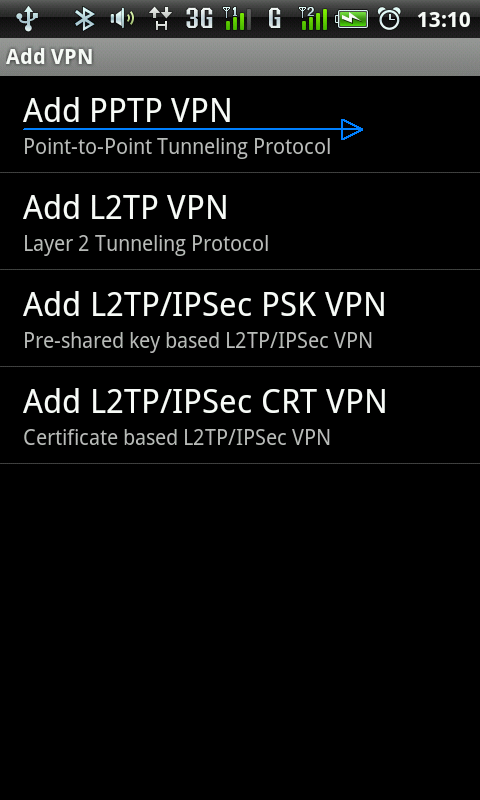
Pas4. - Configurati noua conexiune VPN PPTP
folosind VPN Name: folositi un nume descriptiv, ex: Conexiune HQ; VPN Server: adresa IP furnizata de catre administratorul de retea; Enable encryption: activata; Salvati.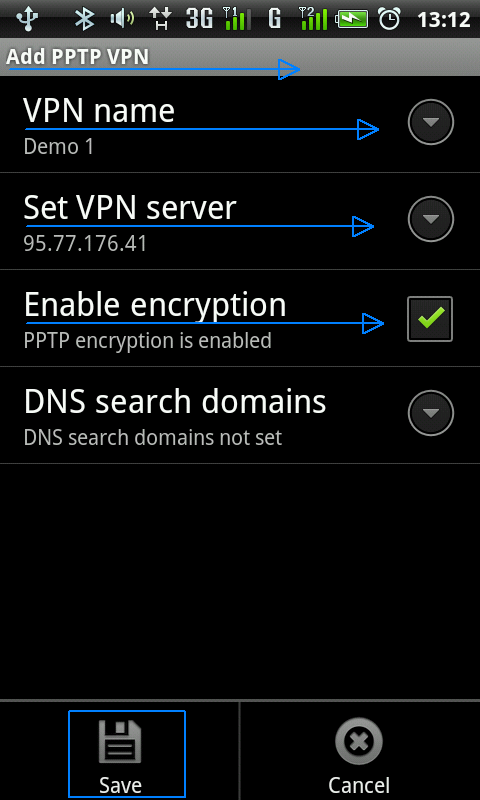
Noua conexiune va aparea in lista.
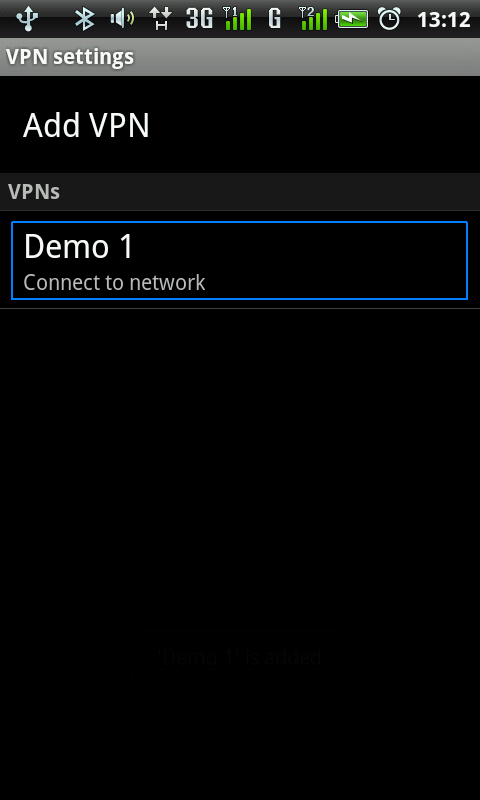
Activarea conexiunii VPN
se va efectua prin selectia retelei la care doriti conectarea si introducerea datelor de protectie (username si parola), date furnizate de catre administratorul retelei catre care este configurata conexiunea.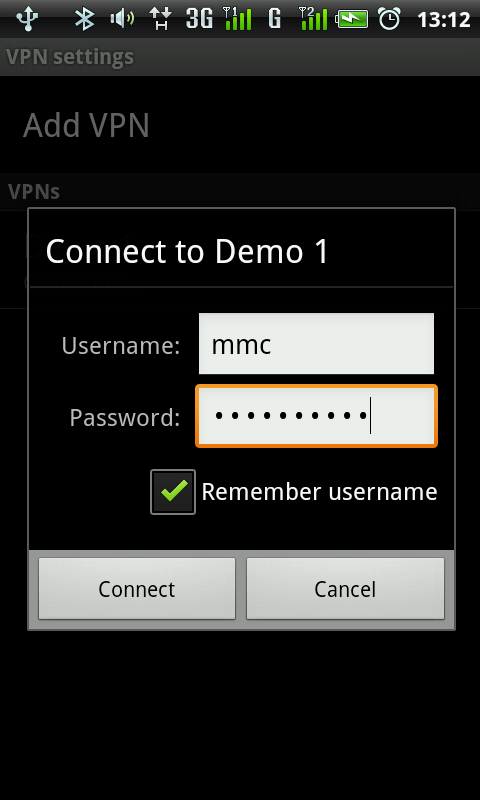
in cazul in care conectarea a reusit, se va schimba statusul conexiunii VPN in "Conected", iar in toolbarul de Android va aparea info privind conexiunea curenta.
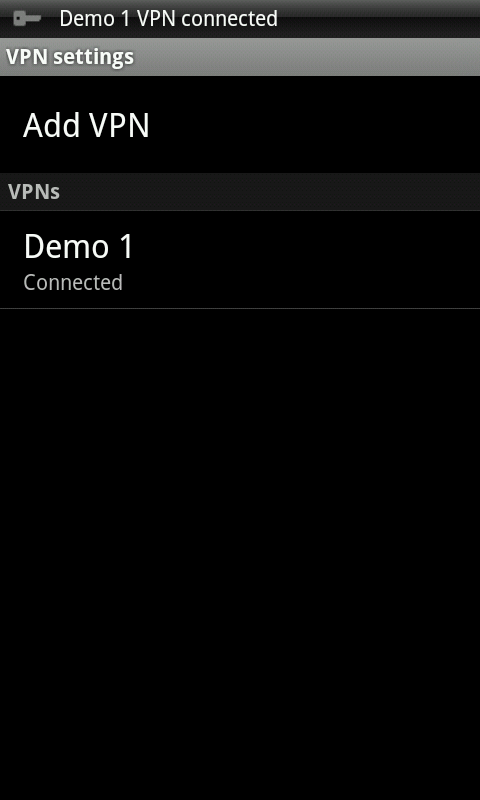
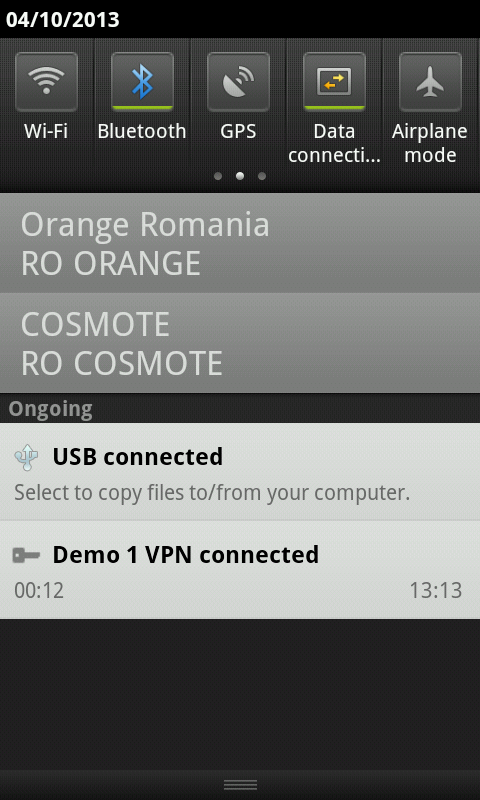
Dezactivarea/deconectarea de la conexiunea activa se efectueaza prin accesarea din toolbar a conexiunii VPN active si click pe numele conexiunii cu status Connected.
Ati ma putea fi interesati si de: configurarea unei conexiuni PPTP pe Windows 8 si XP sau cautare dupa configurare pptp.

